반응형
1. 소개할 기능
1-1) 엑셀 틀고정 설정
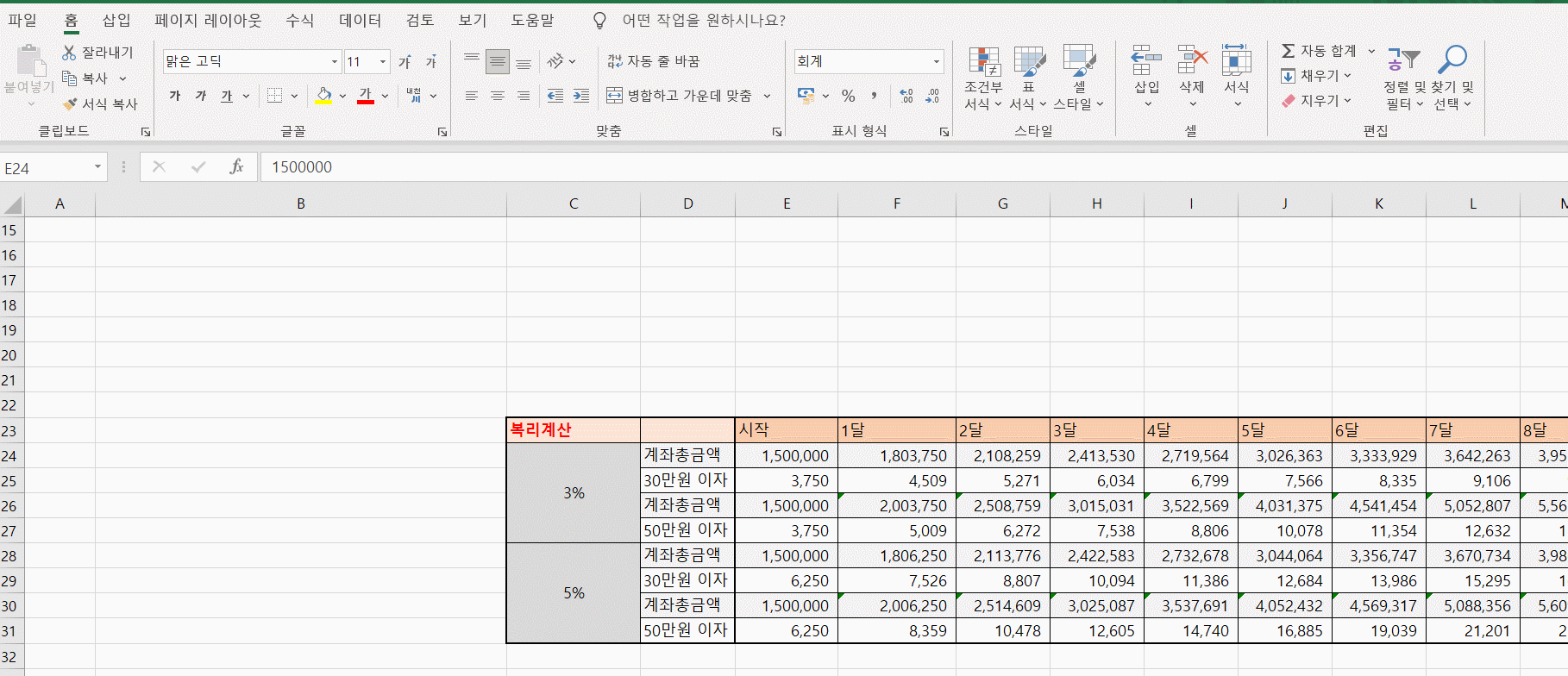
커서를 찍고 보기에서 엑셀 틀고정을 하면 위와 같이
틀고정을 진행할 수 있는데 아래 자세한 설명을 보시면 되겠습니다.
1-2) 엑셀 틀고정 해제
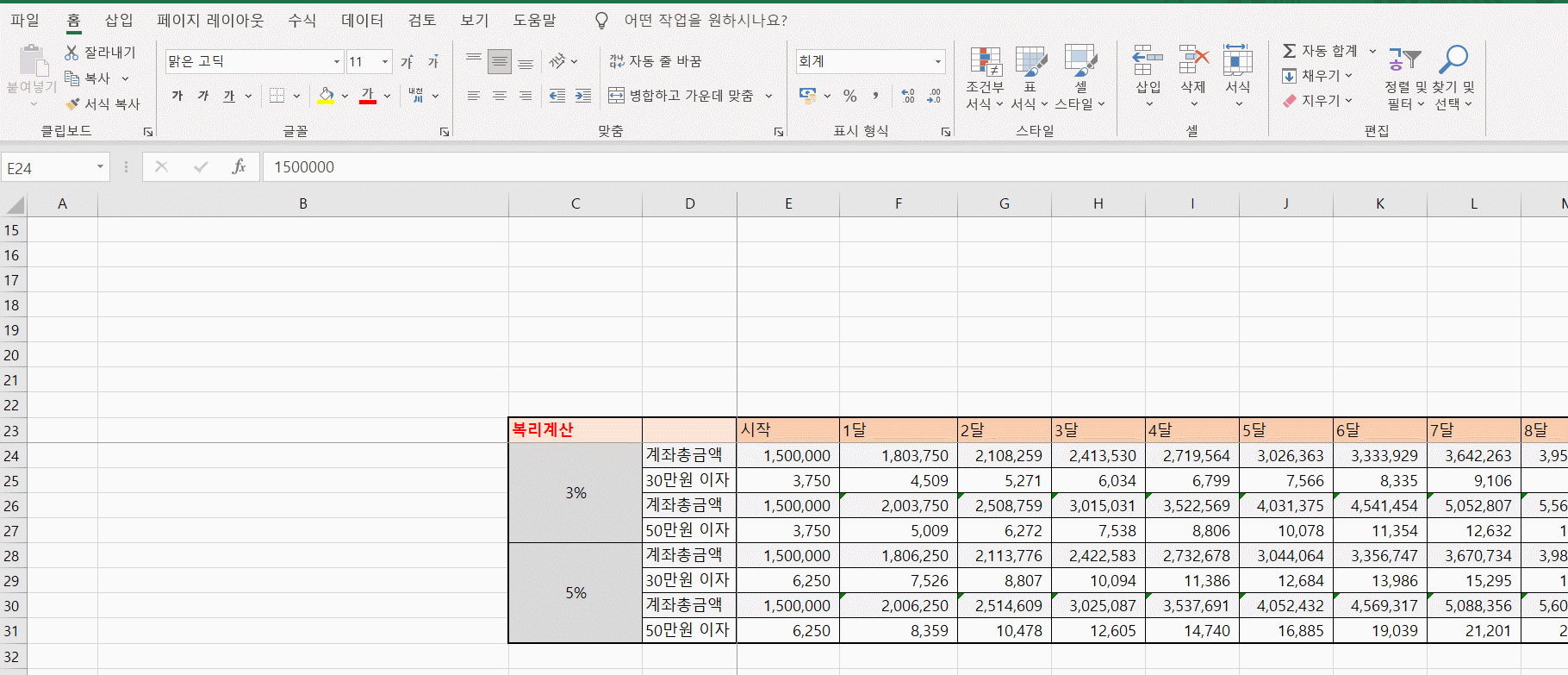
엑셀 틀고정 후 해제하는 장면입니다.
보기에서 틀고정을 취소하기만 하면 틀고정을 해제하니 참고하시면 됩니다.
2. 기능 설명
2-1) 엑셀 틀고정 설정
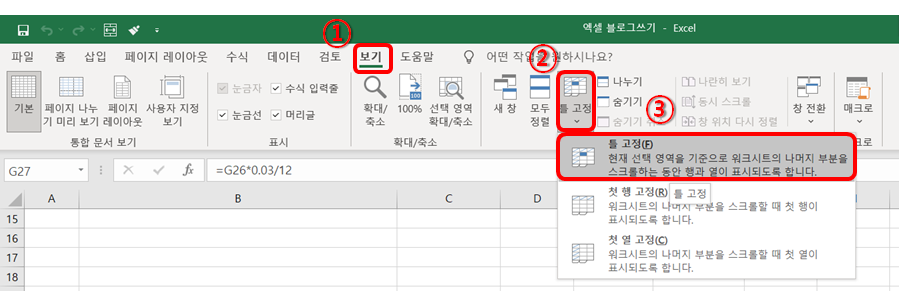
틀고정 설정 방법 : [셀 선택] - [보기] - [틀고정] 선택
그럼 어느 셀을 선택해야 할까요?
아래 사진을 보면서 어떻게 영역이 나뉘어지는 지를 보고
셀을 선택하면 되겠습니다.
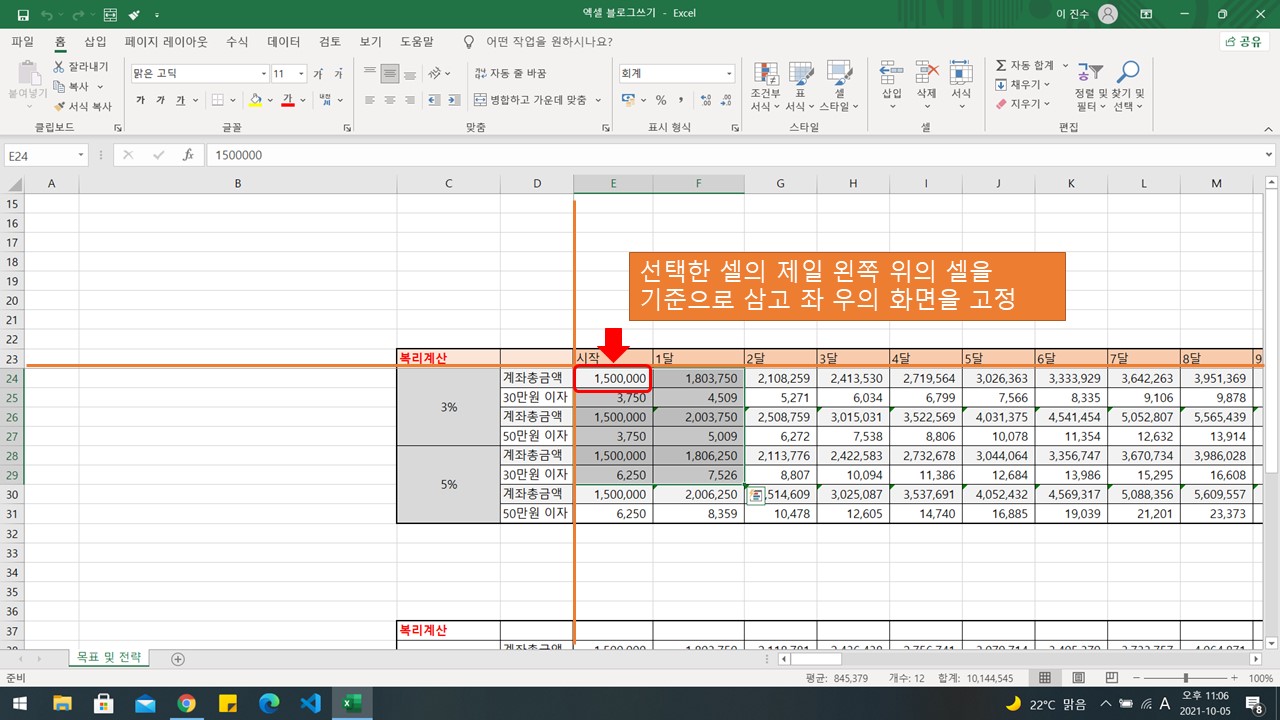
선택한 셀의 왼쪽 위를 기준으로 영역이 나뉘게 됩니다.
(블록설정을 해도 기준은 제일 왼쪽 위의 셀을 기준으로 영역을 나누게 됩니다.)
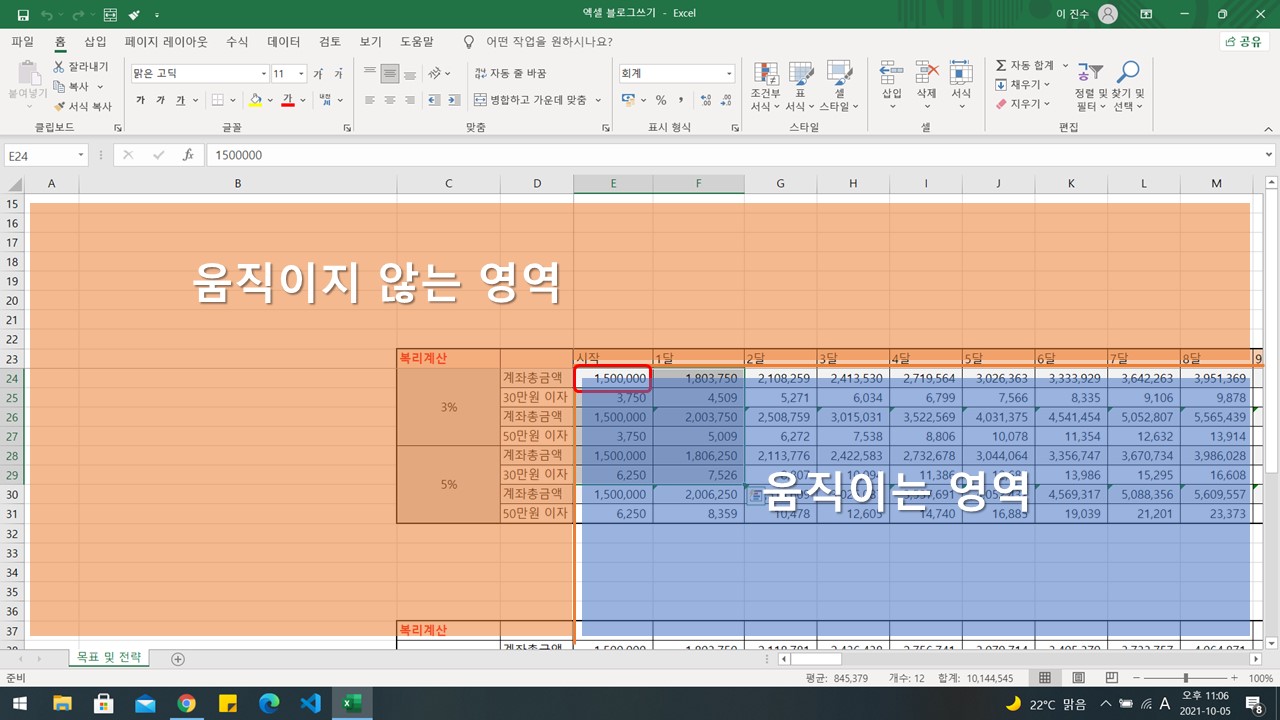
위와 같이 영역이 나뉘고 맨처음 화면에서 본 것 처럼 화면을 넘겨도 고정되어 가게 됩니다.
2-2) 엑셀 틀고정 해제
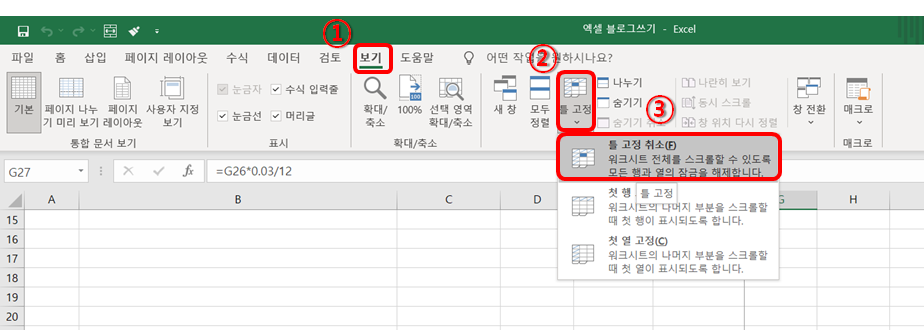
틀고정 해제 방법 : [보기] - [틀고정 취소] 선택
틀고정 취소할 때는 굳이 셀을 선택을 하지 않아도
틀고정 취소를 누르면 모든 틀고정이 사라지게 됩니다.
3. 후기
틀고정 방법을 하나만 올렸는데 간단하게 저 원리만 알고 있으면
쉽게 사용할 수 있다고 생각해서 였습니다.
첫 열고정, 첫 행고정이 있는데 굳이 헷갈리기만 하니
틀고정 원리를 알아서 많은 양의 데이터를 편하게 봤으면 합니다.
감사합니다.
반응형
'IT > IT테크 일상' 카테고리의 다른 글
| 프리미엄 버스 미러링 및 이용 후기 (+ 블루투스 이어폰 소리 안나올 때) (1) | 2021.10.13 |
|---|---|
| 갤럭시 플립 액정 무상수리 후기 (0) | 2021.10.13 |
| 핸드폰 영상 공유(feat. 유튜브) (0) | 2021.09.04 |
| ZOOM(줌)으로 친구들과 만나기 (0) | 2021.01.16 |
| 스마트폰 신규 구매 후 유튜브 영어 현상 해결 (0) | 2020.11.04 |



